在excel中处理表格数据时,有时我们会有这样的需求:让表格里的数字全部显示为绝对值,也就是无论原本的数字是正值还是负值,都统一显示为正值,但同时又不能改变其原值的实际正负属性,仅是改变显示的形式。下面就来详细介绍一下具体的操作方法。
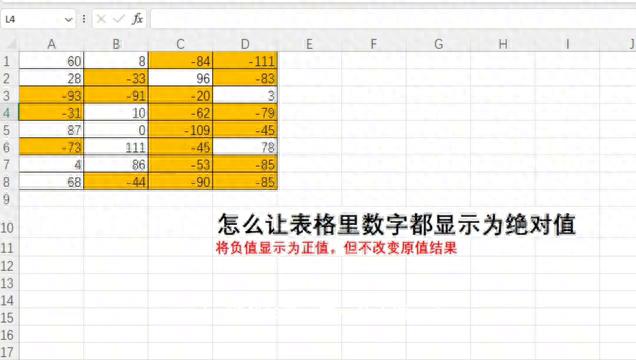
首先,我们可以通过函数来随机生成一组包含正值和负值的数据,以此作为后续操作的示例数据,方便直观地看到操作效果。
具体操作步骤:
1、打开单元格设置窗口
选中所有需要处理的数据单元格,这一步很关键哦,要确保涵盖了所有想要改变显示形式的数字所在单元格。然后按下 “Ctrl+1” 快捷键,打开单元格的设置窗口。
2、选择自定义格式
在弹出的单元格设置窗口中,我们主要点击 “自定义” 选项,切换到自定义格式的设置区域。在这里,我们可以通过特定的条件写法来实现让数字按我们期望的方式显示。
3、输入条件格式内容
在 “自定义” 的 “类型” 输入框中,需要输入一个固定的条件写法。这个条件写法主要应用于数字的一种条件格式。具体来说,要先输入一个 “0”,然后输入一个英文的分号 “;”,再输入一个 “0”,接着再输入一个分号 “;”,最后再输入一个 “0”。这里的每个 “0” 实际上都是一个数字占位符,它们有着不同的指代含义呢,其中第一个 “0” 表示的是正数,第二个 “0” 表示的是负数,第三个 “0” 表示的是值为零。
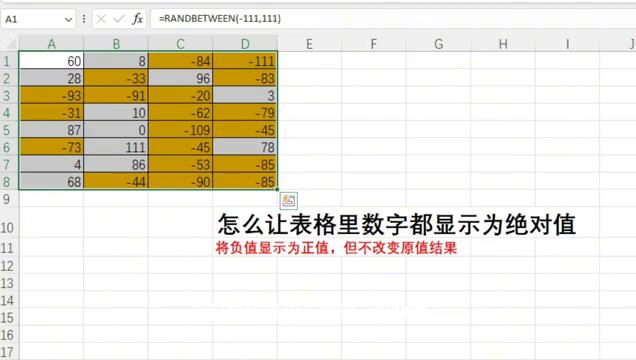
当我们按照这样的条件格式输入后进行运算,它就会发挥神奇的作用,能将原本的正值依然显示为正值,而原本是负值的数据也会按照要求显示为一个正值,至于原本值为零的数据,就还是会显示为零。这其实就是利用了 Excel 内置功能中单元格格式的一种定制设置,通过巧妙设置格式来满足我们特定的数据显示需求。
通过上述操作,我们就能轻松地让表格里的数字全部显示为绝对值,方便我们在查看和分析数据时更聚焦于数字的大小等情况,而不用受正负值显示形式的干扰。希望这个小技巧能帮助大家更好地处理表格数据。


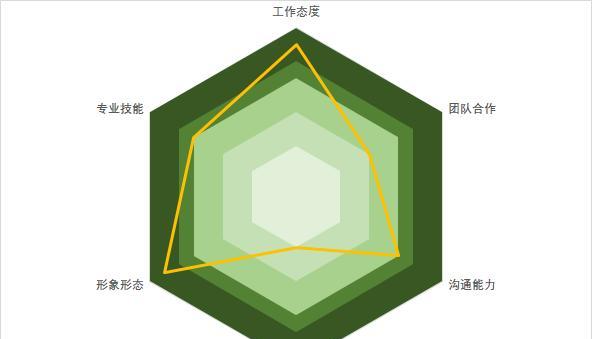
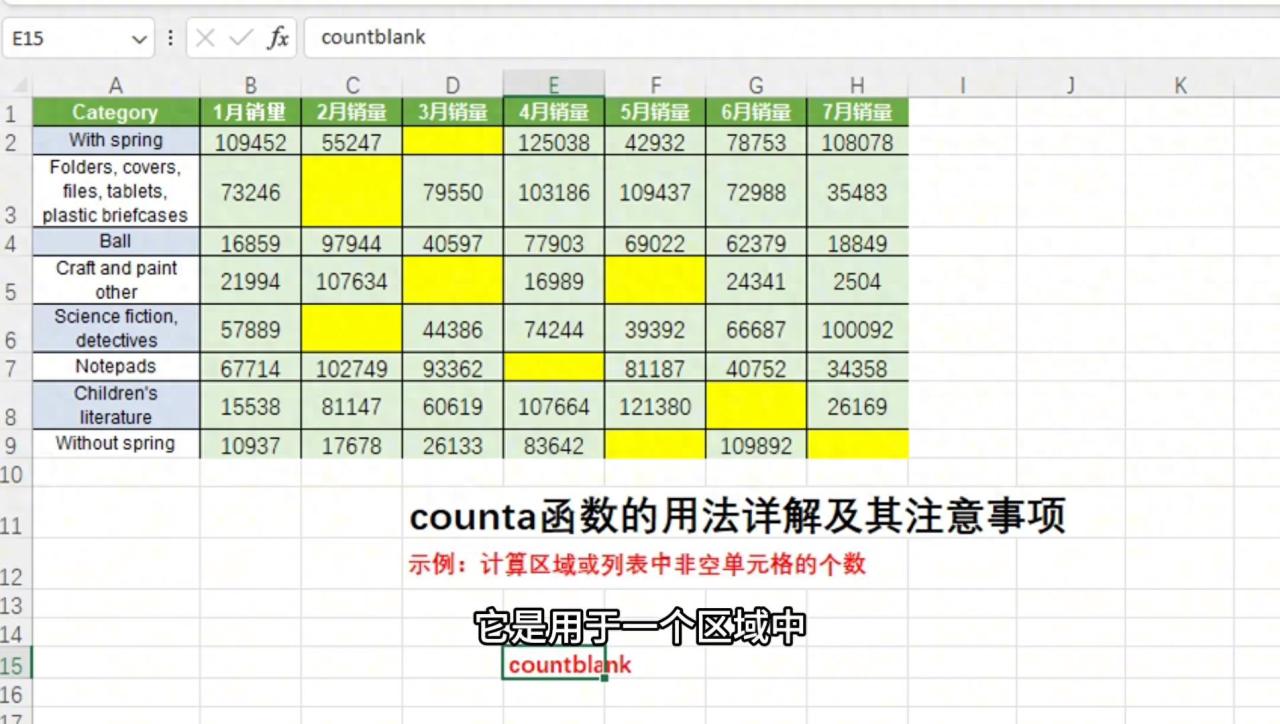

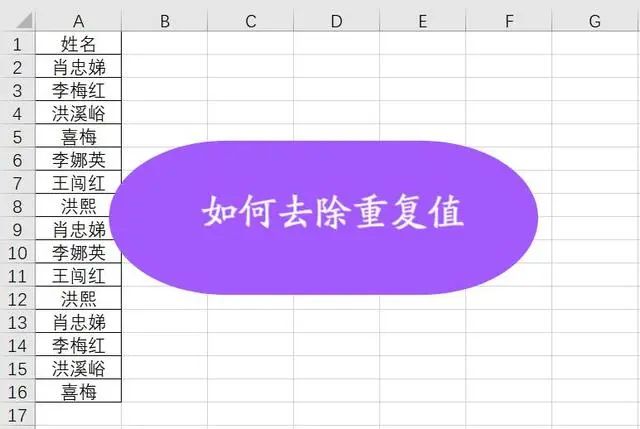
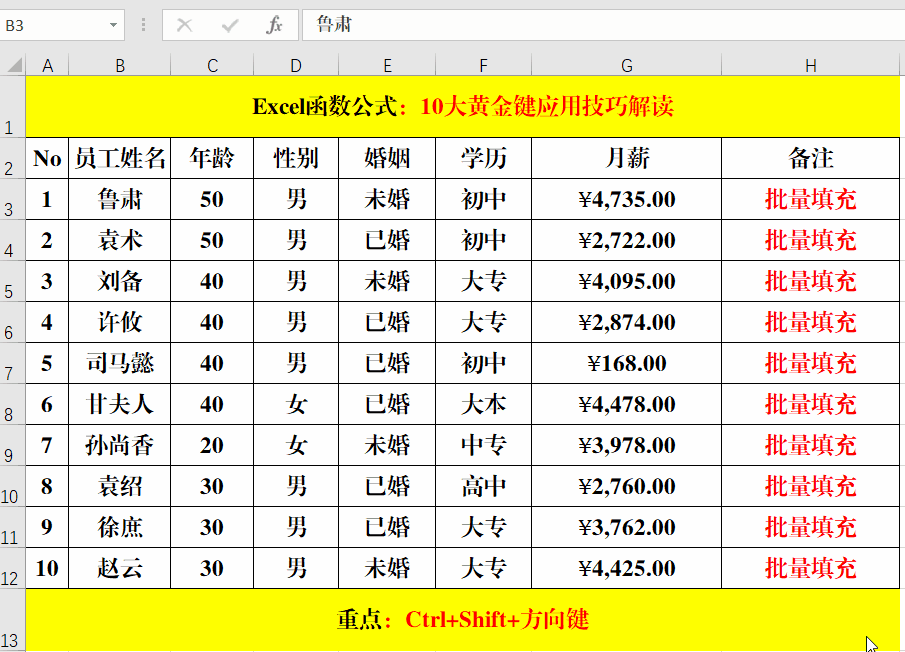
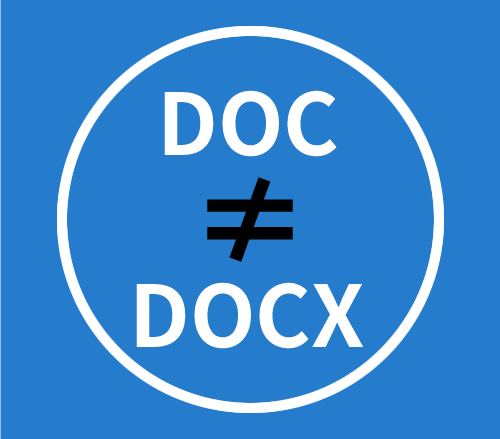

评论 (0)